Zaokrąglanie krawędzi brył 3D
Polecenie FilletEdges służy do tworzenia zaokrąglonych krawędzi obiektów bryłowych 3D. Można stosować zaokrąglenia do określonych lub wszystkich krawędzi określonych ścian oraz zdefiniować promień zaokrąglenia.
Aby zastosować zaokrąglenia do określonych krawędzi, należy użyć jednej z poniższych metod:
- Określić krawędzie pojedynczo
- Określić krawędź styczną do istniejącej krawędzi zaokrąglonej
Aby zastosować zaokrąglenia do jednej lub wielu krawędzi, należy użyć jednej z następujących metod:
- Określić punkt wewnątrz obwiedni ściany
- Określić krawędź ściany, aby zastosować zaokrąglenia do wszystkich krawędzi. Dla każdej krawędzi można określić jedną z przylegających ścian.
Aby zaokrąglić krawędzie brył 3D:
- Kliknąć kolejno Bryły > Edytowanie bryły > Zaokrąglij krawędzie (lub wpisać FilletEdges).
- Skonfigurować opcję Promień.
- Określić promień łuku zaokrąglenia.
- Określić krawędzie brył 3D i nacisnąć klawisz Enter.
Oprogramowanie zaokrągli krawędzie określonym promieniem.
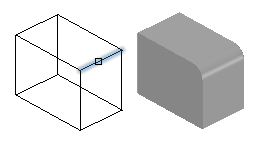
Aby zaokrąglić wiele krawędzi bryły 3D za pomocą opcji Łańcuch:
- Kliknąć kolejno Bryły > Edytowanie bryły > Zaokrąglij krawędzie (lub wpisać FilletEdges).
- Skonfigurować opcję Promień.
- Określić promień łuku zaokrąglenia.
- Skonfigurować opcję Łańcuch.
- Określić krawędź styczną do istniejącego zaokrąglenia bryły 3D.
Oprogramowanie podświetli wszystkie krawędzie styczne do zaokrąglenia.
- Nacisnąć klawisz Enter.
Oprogramowanie zaokrągli wszystkie podświetlone krawędzie z użyciem określonego promienia.
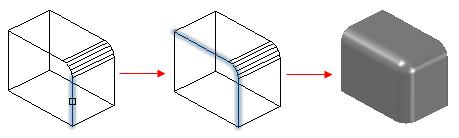
Aby zaokrąglić wszystkie krawędzie ściany za pomocą opcji Pętla:
- Kliknąć kolejno Bryły > Edytowanie bryły > Zaokrąglij krawędzie (lub wpisać FilletEdges).
- Skonfigurować opcję Promień.
- Określić promień łuku zaokrąglenia.
- Skonfigurować opcję Pętla.
- Określić krawędź pętli.
Oprogramowanie podświetli ścianę przyległą do krawędzi.
- Użyć opcji Zaakceptuj, aby potwierdzić bieżący wybór ściany, lub określić następną ścianę.
Oprogramowanie zaokrągli krawędzie ściany z użyciem określonego promienia.
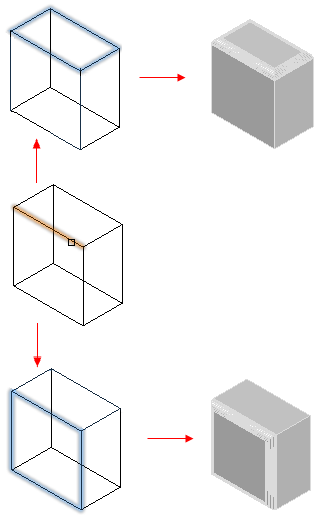
Aby zaokrąglić wszystkie krawędzie określonych ścian za pomocą opcji Ściana:
- Kliknąć kolejno Bryły > Edytowanie bryły > Zaokrąglij krawędzie (lub wpisać FilletEdges).
- Skonfigurować opcję Promień.
- Określić promień łuku zaokrąglenia.
- Skonfigurować opcję Ściana.
- Określić ściany, których krawędzie mają zostać zaokrąglone.
Oprogramowanie zaokrągli wszystkie krawędzie określonych ścian z użyciem określonego promienia.
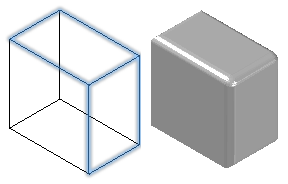
Polecenie: FilletEdges
Menu: Bryły > Edytowanie bryły > Zaokrąglij krawędzie